Vtičnik Java ni nameščen. Vtičnik Java ne deluje v Firefoxu po namestitvi Jave
- Platforme: Windows 10, Windows 7, Windows 8, Windows Vista, Windows XP, Mac OS X
- Brskalniki: firefox, internet Explorer Safari
- Različice Java: 7.0, 8.0
Internet Explorer - blokiranje starejšega nadzora ActiveX
Internet Explorer (IE). nova funkcija varnost, blokira kontrolnik ActiveX. Omogoča vam, da zagotovite, da delate samo z najnovejšimi različicami kontrolnikov ActiveX, kot je Java. Ta funkcija preprečuje nalaganje aplikacije ali spletne strani, če je vtičnik Java zastarel, in ponuja možnost posodobitve Jave.
Vtičnik Java(TM) je blokiran, ker je zastarel
Ko kontrolnik ActiveX blokira več kot stara različica Java, prikazano:- V Internet Explorerju: na primer niz obvestila "Vtičnik Java(TM) je bil blokiran, ker je zastarel in ga je treba posodobiti" in možnosti, med katerimi lahko izbirate "Nadgradnja" oz "Teči zdaj"
- V drugih brskalnikih: pogovorno okno Internetna varnost Varnost Explorerja "Spletno mesto bo odprlo spletno vsebino z uporabo zastarel program gostuje v vašem računalniku" in možnosti, ki jih lahko izberete "Dovoli" oz "Ne omogočajo" izvajanje aplikacije in "Nadgradnja" zastarela različica.
Posodobitev Java
Preden dovolite zagon aplikacije, je priporočljivo posodobiti Javo. Kliknite "Nadgradnja" in prenesite najnovejšo različico Jave. Če ne zaupate spletnemu mestu ali sporočilu, ki se prikaže, obiščite spletno mesto in od tam prenesite najnovejšo različico.
Zastarelo blokiranje kontrolnikov ActiveX velja za:
- Windows 7 SP1 Internet Explorer 8 - Internet Explorer 11
- Windows 8 Internet Explorer za namizje
Firefox - Aktivacija vtičnika Java
Firefox ima novo varnostno funkcijo klikni za igranje, ki zagotavlja zaščito pred napadi, ki ciljajo na vtičnike z znanimi ranljivostmi. Funkcija preprečuje samodejno nalaganje programčkov in uporabnikom omogoča nadzor nad zagonom vsebine.
- Ko poskušate zagnati programček Java, ki uporablja različico vtičnika Java, za katero je bilo ugotovljeno, da ni varna, Firefox prepreči samodejno nalaganje programčka in prikaže sporočilo, da je vtičnik ranljiv.
- Če je posodobitev na voljo, vas bo Firefox pozval, da posodobite in aktivirate vtičnik. Priporočljivo je, da pred aktiviranjem vtičnika preverite, ali so na voljo posodobitve.
- Poleg tega Firefox ponuja možnost blokiranja ali avtomatske aktivacije vtičnika na podlagi posameznega mesta.
Chrome
Brskalnik Različice Chroma 42 in kasneje. AT brskalnik Chrome, od različice 42 (izdana aprila 2015), onemogočeno standardni način podpora za vtičnike.
safari
Safari vam omogoča prilagajanje obnašanja vtičnika v brskalniku glede na spletna mesta.
Pomoč za Safari
» Informacije o vtičnikih za Safari 6.1 in novejše (support.apple.com)
» Informacije o vtičniku za Safari 9 (help.apple.com)
» Informacije o vtičniku za Safari 8 (help.apple.com)
Spoštovani, marca 2017 bo v spletnem brskalniku Mozilla Firefox različice 52 ukinjena podpora za vse vtičnike NPAPI, razen Adobe Flash. To pomeni, da vtičnik JAVA, po posodobitvi brskalnika Firefox na različico 52 bo prenehal delovati. Zato uporabniki danega interneta brskalnika, močno priporočamo, da se vzdržite posodabljanja Firefoxa na različico 52, dokler težava ni odpravljena in grafični modul posodobljen.
Različice do vključno 51.0.1 delujejo z vtičnikom JAVA kot prej.
Če ste posodobili brskalnik Firefox na različico 52 in imate težave pri zagonu grafičnega modula OnePad, vrnite brskalnik na različico 51 možno na naslednji način.
1) Pokličite zgornji meni brskalnika s pritiskom na tipko ALT in si oglejte različico brskalnika v elementu Pomoč.

Če je različica 51 ali nižja, je vse v redu. Če je različica večja od 51, nadaljujte z navodili.
2) Odstranite internet Brskalnik Mozilla Firefox prek nadzorne plošče.
3) Prenesite prejšnja različica brskalnik in ga namestite
MozillaFirefoxSetup_v.51_32bit_UKR_forWindows (ukrajinska različica)
Če vam ta možnost ne ustreza, uporabite povezavo https://download-installer.cdn.mozilla.net/pub/firefox/releases/ za iskanje ustrezne različice neposredno na spletnem mestu Mozilla
Med namestitvijo uporabite naslednje nastavitve:
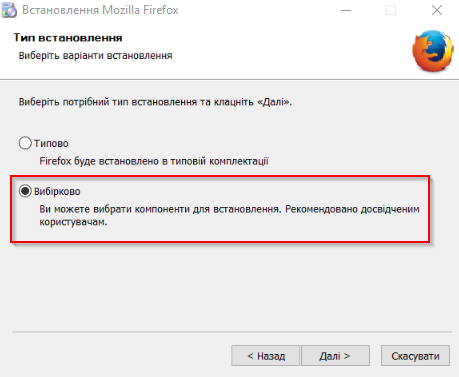
Počistite možnost namestitve posodobitev.
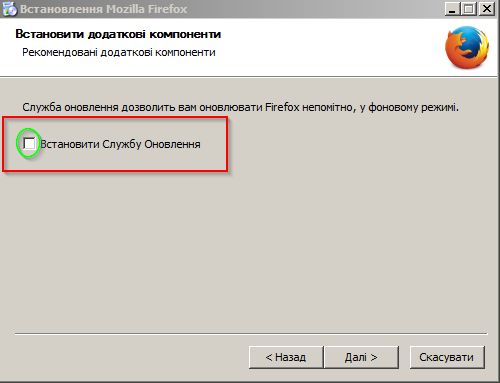
4) Onemogoči osvežitev brskalnika
Če želite onemogočiti posodobitev internetnega brskalnika Firefox:
a) V zgornjem desnem kotu izberite "Odpri meni" -> "Nastavitve"
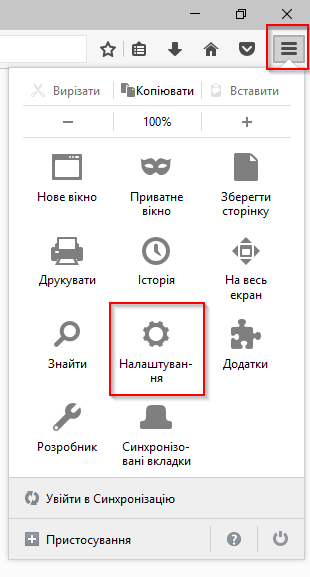
b) Na zavihku »Napredno« -> »Posodobitve« potrdite izbirni gumb poleg »Preveri implicitne posodobitve, vendar me vprašaj, ali jih želim namestiti«

Preverite potrebne nastavitve v Mozili in se prepričajte, da je vtičnik Java omogočen. Če želite to narediti, odprite stran z vtičniki in izvedite nastavitve, kot je prikazano spodaj.
Če želite odpreti stran vtičnikov, vnesite ukaz v naslovno vrstico Mozilla o: dodatki(lahko kopirate od tukaj) in pritisnite enter. Ali pa pritisnite kombinacijo tipk CTRL+SHIFT+A.

Namesti:
Zbirka orodij za uvajanje Java – nikoli ne omogoči
Platforma Java(TM) – vedno omogoči (ali omogoči na zahtevo)
Če greste na vtičnike Mozilla in z Javo ni takšnih vrstic, potem brskalnik, ki ste ga namestili, in različica Jave nista združljiva, torej napačne različice.
Ponovno preverite različico Mozille in Jave.
Pozor!
Pri ponovni namestitvi namestite naslednji komplet: Mozilla 32 bit + Java 32 bit, tudi če je vaš operacijski sistem 64 bit.
Če je vaš operacijski sistem 64-bitni in namestite Mozilla 64-bitna in 64-bitna Java, potem najverjetneje nič ne bo delovalo.
Če namestite 64-bitni brskalnik in je Java 32-bitna, potem ne bo deloval.
Z drugimi besedami, bitna globina brskalnika in Java se morata ujemati med seboj in biti enaka 32 bitov (vendar se morda ne ujema z bitno globino operacijski sistem 64 bitov).
Če naletite na kakršne koli težave, se obrnite na naše tehnična podpora po telefonu +380445865275 ali po naslovu
Java je programski jezik in računalniška platforma, ki jo je prvič izdal Sun Microsystems leta 1995. To je osnovna tehnologija, na kateri mnogi sodobnimi programi(vključno s pripomočki, igrami in poslovnimi aplikacijami). Javo poganja več kot 850 milijonov osebni računalniki in v milijardah naprav (vključno z mobilnimi telefoni in televizorji) po vsem svetu.
Zakaj je Java potrebna?
Obstaja veliko aplikacij in spletnih mest, ki bodo delovale samo, če imate nameščeno Javo. Java zagotavlja hitrost, varnost in zanesljivost. Java se uporablja povsod: from prenosni računalniki do podatkovnih centrov, od igralnih konzol do znanstvenih superračunalnikov, od Mobilni telefoni na internet!
Namestitev Java.
Namestitev je popolnoma brezplačna z uradne spletne strani vira: www.java.com
Zahtevana programska oprema:
Platforme: Windows 7, Vista, Windows XP, Windows 2000, Windows 2003
Brskalnik(i): Internet Explorer, Firefox, Chrome
SIMPTOMI
Programčki se ne bodo zagnali niti po namestitvi Jave.
VZROK
Podpora za Java v brskalniku ni omogočena. Če okolje Javaže nameščen, vendar se programčki ne izvajajo, bo morda treba v brskalniku omogočiti Java.
ODLOČITEV
Če želite omogočiti Javo v brskalniku, sledite spodnjim navodilom:
internet Explorer
Kliknite Orodja in nato Internetne možnosti
Pojdite na zavihek Varnost in kliknite gumb Po meri
Pomaknite se do Izvedi skripte aplikacije Java
Prepričajte se, da je izbran preklop Omogoči
Pritisnite gumb OK, da shranite nastavitve.
Firefox
Zaženite brskalnik Mozilla Firefox ali ga znova zaženite, če se izvaja
Na vrhu brskalnika kliknite Firefox (ali pojdite v meni Orodja v sistemu Windows XP) in nato v razdelek Dodatki
Odpre se zavihek Upravitelj dodatkov.
Na zavihku Upravitelj dodatkov izberite Vtičniki
Kliknite povezljivo modul Java(TM) Platforma, da jo izberete
Kliknite gumb Omogoči (če na gumbu piše Onemogočeno, je Java že omogočena)
Chrome
Kliknite ikono ključa in izberite Možnosti.
Pojdite na zavihek Napredno in nato Nastavitve vsebine »Zasebnost«….
Odpre se plošča z nastavitvami vsebine.
V razdelku Vtičniki kliknite povezavo Onemogoči posamezne module..., da preverite, ali je okolje Java omogočeno.
Kliknite povezavo Omogoči (če se prikaže povezava Onemogoči, je okolje Java že omogočeno)
Opomba: Do možnosti vtičnika lahko dostopate tudi tako, da vnesete about:plugins in naslovna vrstica brskalnik.
Opera 4.x in novejše
AT Brskalnik Opera za okolje Windows Java se ne uporablja, vendar ima Opera že vgrajeno različico.
Opera za druge platforme morda podpira Javo. Za podrobnosti glejte dokumentacijo za svojo platformo Opera.
To je vse!
Vso srečo pri vaših NET prizadevanjih!
Ta razdelek govori o:- Brskalniki: Firefox
- Različice Java: 7.0, 8.0
Firefox ima omejeno podporo NPAPI za programčke Java
Firefox 64-bit
Firefox 64-bit ne podpira vtičnikov NPAPI, vključno z Javo.
Firefox 52 in novejši
V Firefoxu, začenši z različico 52 (izdaja marec 2017), je podprt samo vtičnik Adobe Flash. Brskalnik opušča tehnologijo NPAPI, kar bo vplivalo na vtičnike za Java, Silverlight in druge vtičnike, ki temeljijo na NPAPI.
Če imate težave z dostopom aplikacije Java v brskalniku Firefox Oracle priporoča preklop na uporabo Internetni brskalnik Explorer (Windows) ali Safari (Mac OS X). Razvijalci in sistemski skrbniki, ki potrebujejo alternativni načini Za podporo uporabnikom Firefoxa priporočamo, da si ogledate ta blog o izvajanju aplikacij Web Start.
Izdaja Firefox 52 ESR, 32-bit
Začasna rešitev
Spodaj je nekaj rešitev. Prvi je najbolj najpreprostejši način, priporočamo, da to storijo uporabniki. Izvajanje preostalih metod ni priporočljivo za netehnične uporabnike.
Možnost 1 (najpreprostejša)
Dodajanje imena lastnosti dom.ipc.plugins.java.enabled v nastavitve Firefoxa
- Zaženi Firefox.
- V naslovno vrstico vnesite about:config.
- Firefox vas bo opozoril na tveganja, povezana s spreminjanjem konfiguracijskih nastavitev. Potrdite to sporočilo, prikazal se bo seznam konfiguracijskih nastavitev.
- Kliknite desni klik premaknite miško na prikazani seznam nastavitev. Izberite Ustvari, nato izberite Boolean.
- Dodajte ime lastnosti dom.ipc.plugins.java.enabled
Dodajte ime nastavitve dom.ipc.plugins.java.enabled. - Odpre se okno, izberite napačno. Nato kliknite v redu.
2. možnost
Ustvarjanje datoteke "user.js" z vnosom nastavitve
Navodila temeljijo na informacijah na spodnjih povezavah Mozilla.
- Z urejevalnikom besedil ustvarite datoteko "user.js" v mapi profilov Firefox
- Dodaj vnos:
3. možnost
Posodobite vnos nastavitve v datoteki "pref.js".
- Pomaknite se do datoteke "pref.js" v mapi Mozilla profiles
- Poiščite in posodobite nastavitev
user_pref("dom.ipc.plugins.java.enabled", false);
Povezave do virov za Mozilo
Opozorilo Firefoxa: dodatki lahko povzročijo težave
Ko zaženete brskalnik Firefox, se prikaže naslednje opozorilo:Brskalnik Firefox je ugotovil, da lahko naslednji dodatki povzročijo nestabilnost ali varnostne težave
Vzrok
Starejše različice Java paket Brskalnik Firefox onemogoči komplet orodij za uvajanje (DT) in vtičnik Java. Z nekaterimi različicami brskalnik Java Firefox lahko prikaže sporočilo »Dodatki morda povzročajo težave«.
Če Firefox meni, da dodatek ni varen in lahko predstavlja varnostno tveganje, bo blokiral prenos. V primeru mehkega bloka bo Firefox prikazal opozorilno sporočilo, vendar bo uporabniku po potrebi omogočil nadaljevanje prenosa. Posledično se zmanjša varnost. V primeru trdega bloka bo Firefox blokiral namestitev in uporabniku preprečil uporabo dodatka. Za rešitev te težave mora uporabnik posodobiti platformo Java na najnovejšo različico.
Začasna rešitev
Posodobitev na najnovejšo različico Jave bo odpravila to težavo. Če se prikaže opozorilo, naredite naslednje:
- Prepričajte se, da je izbrana možnost »Onemogočeno«.
- Kliknite gumb "Znova zaženi Firefox".
- Prenesite najnovejšo različico Jave. .
Java ne deluje v Firefoxu zaradi namestitve JavaFX brez povezave
Po končani namestitvi Java 7u10 in novejših se prikaže naslednje sporočilo o napaki:Napaka: za prikaz te vsebine je potreben vtičnik. Namestite vtičnik
Vzrok
Razlog za to je lahko konflikt med Javo 7u10 in novejšimi ter samostojnimi namestitvami JavaFX. Primer: če sta nameščena Java 7u5 in JavaFX 2.1.1, ob nadgradnji java firefox ne more zaznati namestitve nova različica Java.
Če za brskanje po internetu uporabljate brskalnik Firefox, imenovan tudi Mozilla, in občasno naletite na težave pri nalaganju videoposnetkov, slik ali na odsotnost kakršne koli reakcije, ko kliknete gumb nekje na spletnem mestu, lahko nered povzroči Java nastavitve prikaza v vašem brskalniku. V tem članku se lahko naučite, kako omogočiti Javo v Firefoxu.
Kaj je "Java" in zakaj je vašemu brskalniku ni všeč
Java je danes ena izmed najbolj razširjenih spletnih tehnologij. Temelji na delovanju številnih spletnih mest in programov. Zakaj podpora za Java ni omogočena v brskalniku? Firefox samodejno zavrača podporo Jave, ker meni, da je ranljiva za viruse. V prihodnosti namerava Firefox popolnoma opustiti podporo za vse vtičnike (orodja za predvajanje vsebine), razen za Adobe Flash.
Toda takšna politika Mozille glede Jave sploh ne pomeni, da ko vklopite ustrezen vtičnik, milijon zlonamerna programska oprema. Včasih morate zaradi učinkovitosti spletnega mesta omogočiti Java v Firefoxu. To je mogoče storiti na več načinov.
En sam primer vključitve Jave
Recimo, da brskate po internetu, najdete videoposnetek, ki vas zanima, in si ga želite ogledati. Pritisnete gumb Predvajaj, vendar se namesto predvajanja prikaže naslednji zaslon:
Edino dejanje, ki ga morate izvesti, je, da kliknete na napis. Poleg tega vas lahko Firefox pozove, da si zapomnite to spletno mesto in na njem vedno aktivirate vtičnik Java. Če zaupate tej strani, potrdite svojo izbiro v pogovornem oknu (Dovoli in zapomni - "Dovoli in si zapomni").
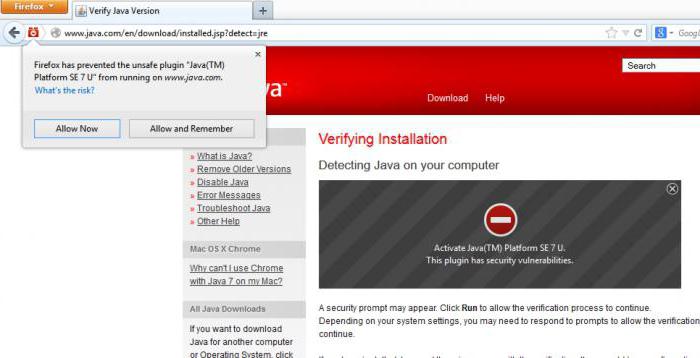
Tudi blokiranje aplikacij včasih prihaja iz same Jave in ne iz Firefoxa. V modernejših različice Java obstajajo številne dokaj stroge zahteve za izvajanje aplikacij. Če razvijalec ni znan, bo najverjetneje blokirana možnost zagona aplikacije Java. Tudi če se odločite ročno omogočiti Javo v Firefoxu z dostopom do varnostnih nastavitev in izbiro želenega mesta ali aplikacije kot izjemo, jih bo brskalnik še vedno ocenil kot sumljive in prikazal opozorilo o morebitni grožnji.
Kako omogočiti podporo za Java v Firefoxu
Obstaja še en način za aktiviranje podpore Java. Najprej morate priti na stran z vtičniki (odprite meni in izberite gumb "Dodatki" ali pritisnite bližnjico na tipkovnici Ctrl-Shift-A). Videli boste seznam dodatkov, med katerimi moramo najti naslednje:
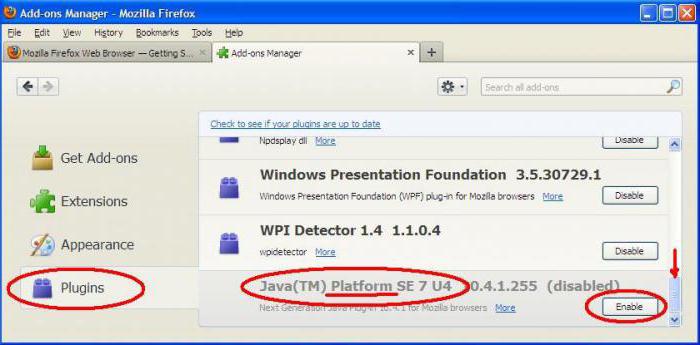
Če tega vtičnika ni na seznamu, uporabite iskalno vrstico v zgornjem desnem kotu. Iščete lahko po besedi Java - iskanje bo vrnilo več dodatkov, med katerimi lahko izberete ustreznega, pri čemer ste predhodno preučili, za katere funkcije so namenjeni.
Če vam vsi zgornji koraki niso pomagali omogočiti Jave v Firefoxu, boste morda morali popolnoma posodobiti aplikacijo na vašem računalniku. Za to morate prenesti Najnovejša različica s spletnega mesta razvijalca in ga namestite na svojo napravo. Po tem poskusite znova odpreti Firefox in zagnati problematično spletno mesto ali aplikacijo. Na koncu lahko muhasto spletno mesto odprete v drugem brskalniku in vidite, kako se tam obnaša.
 Tcpdump - uporaben vodnik s primeri
Tcpdump - uporaben vodnik s primeri Upravljanje ključev Distribucija ključev, ki vključuje distribucijski center ključev
Upravljanje ključev Distribucija ključev, ki vključuje distribucijski center ključev Katere datoteke okužijo makro viruse
Katere datoteke okužijo makro viruse